
المحتوى
إذا كنت تواجه مشكلة في قراءة النص على جهاز iPhone الخاص بك ، فيمكنك تكبير حجم النص خلال ثانية واحدة ويمكنك حتى جعل كل شيء أكبر قليلاً إذا كان ذلك يساعدك على استخدام جهاز iPhone أيضًا. هذا مثالي لمستخدمي iPhone الأقدم أو للأشخاص الذين يعانون من ضعف البصر.
نظرًا لأن نص iPhone أكبر ، فمن السهل رؤيته كما أنه من السهل تحديده. باستخدام الخيار الثاني ، يمكنك أيضًا زيادة حجم الرموز والأزرار بحيث يسهل قراءتها والاستفادة منها.
إليك نوعان من التغييرات الأساسية التي تحتاج إلى إجرائها إذا كنت تواجه مشكلة في رؤية النص أو النقر على الرموز على جهاز iPhone الخاص بك. يعمل هذا على أجهزة iPhone الأحدث و iPhone أحدث ، لذلك بغض النظر عن iPhone لديك ، فإن هذا سيجعل النص أكبر. يمكنك أيضًا القيام بذلك على جهاز iPad. لا يمكنك استخدام ميزة Zoom التي نتحدث عنها في الجزء الثاني من هذا الدليل على جهاز iPad.
كيفية جعل اي فون نص أكبر
يمكنك جعل نص iPhone أكبر في الإعدادات ، ويمكنك أيضًا جعله غامقًا إذا كنت ترغب في جعل النص أسهل في القراءة. يستغرق هذا الإعداد حوالي 10 ثوانٍ لتشغيله. إذا قمت بتشغيل خيار Bold ، فسيستغرق الأمر وقتًا أطول نظرًا لأن iPhone يحتاج إلى إعادة التشغيل.
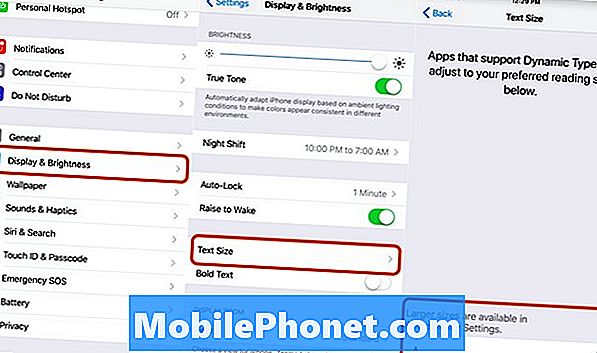
اجعل نص iPhone أكبر في الإعدادات.
- اذهب للاعدادات.
- اضغط على الشاشة والسطوع.
- اضغط على حجم النص.
- اسحب شريط التمرير إلى اليمين لتكبير النص.
- انقر فوق السابق لحفظ التغييرات الخاصة بك.
على شاشة العرض والسطوع ، يمكنك أيضًا اختيار جعل النص غامقًا. إذا قمت بتشغيل إعداد Bold ، فسيتم إعادة تشغيل جهاز iPhone الخاص بك قبل تطبيقه.
عندما تقوم بتغيير حجم النص على iPhone ، ستجعل كل النص أكبر عبر iPhone. إذا كنت بحاجة إلى زيادة حجمها ، فأنت بحاجة إلى الدخول في خيارات إمكانية الوصول حيث يمكنك التحكم بشكل أكبر.
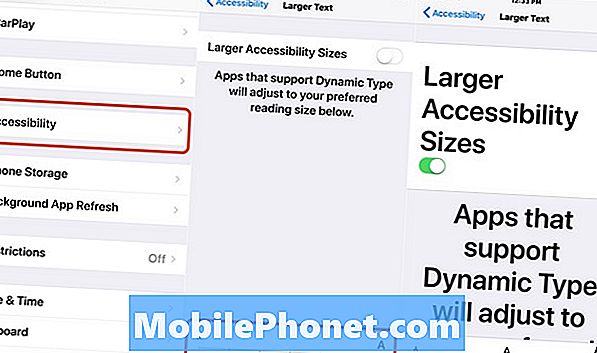
يمكنك جعل النص أكبر في إعدادات إمكانية الوصول.
- اذهب للاعدادات.
- اضغط على عام.
- اضغط على إمكانية الوصول.
- اضغط على نص أكبر.
- استخدم شريط التمرير لجعل النص أكبر.
سيؤدي ذلك إلى جعل بعض خيارات القائمة أكبر ، مما يسهل لمس بعضها ، ولكن يمكنك أيضًا تكبير الشاشة حتى يصبح كل شيء أكبر.
كيفية تكبير فون العرض
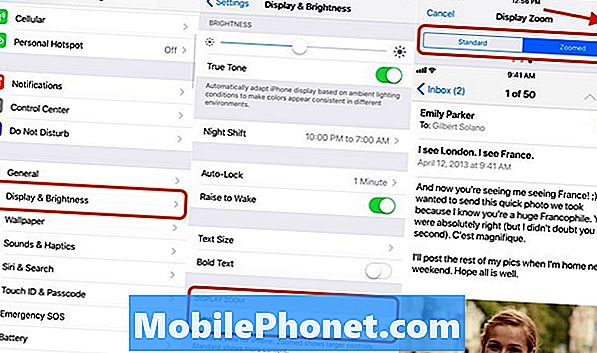
قم بتكبير عرض iPhone لتكبير كل شيء.
سيرغب العديد من المستخدمين في تكبير شاشة iPhone بالإضافة إلى أو زيادة حجم النص. هذا يجعل التطبيقات أكبر ويسهل استخدام iPhone إذا كنت تواجه مشكلة في التنصت على أقسام صغيرة من الشاشة.
- اذهب للاعدادات.
- اضغط على الشاشة والسطوع.
- انتقل لأسفل وانقر على عرض.
- اختر Zoomed.
وهذا سيجعل كل شيء أكبر قليلا وأسهل في القراءة. سيؤدي هذا إلى إعادة تشغيل جهاز iPhone الخاص بك عند تشغيله. عند الانتهاء ، سيكون كل شيء أسهل في رؤيته على جهاز iPhone الخاص بك.
أفضل الهواتف لكبار السن في عام 2019








